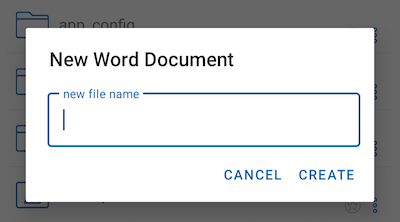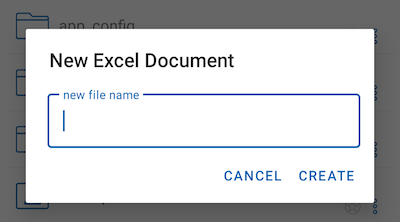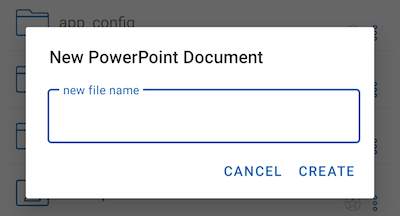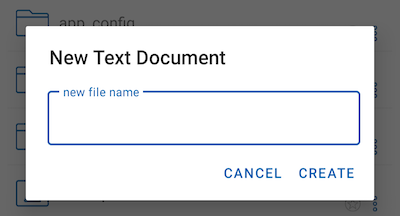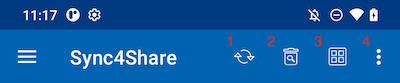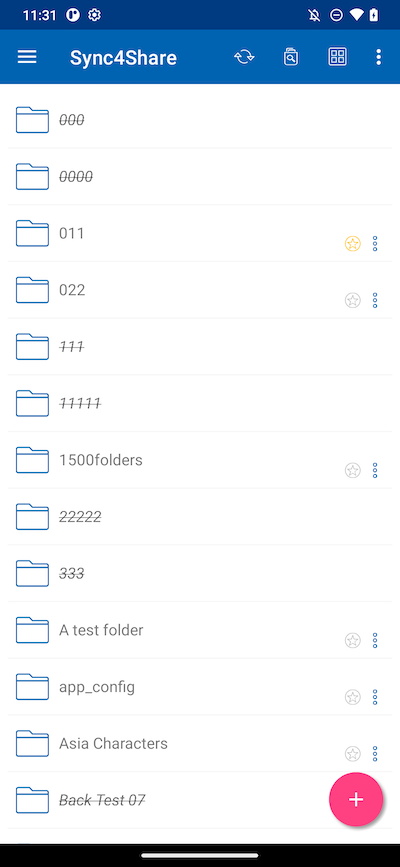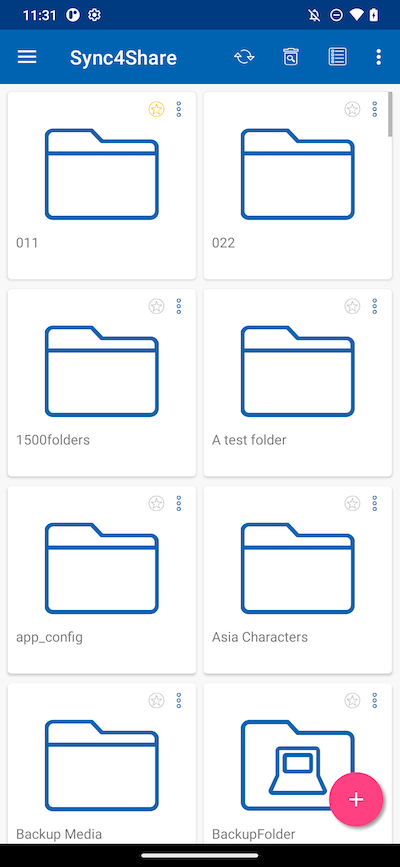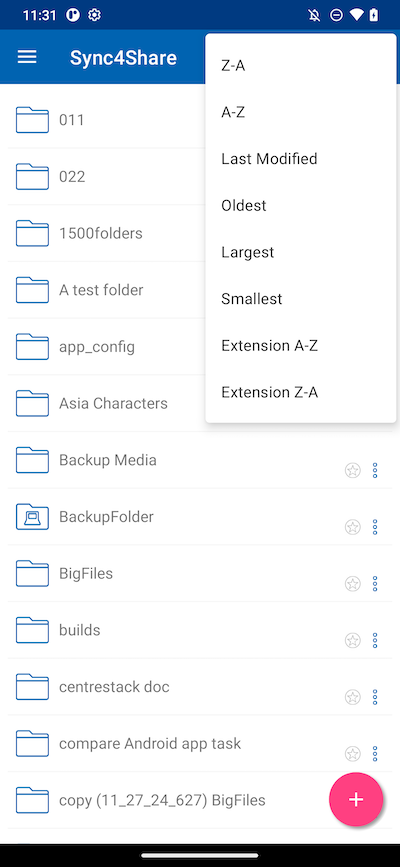Accéder aux dossiers et fichiers¶
Après s’être connectés, les utilisateurs verront les fichiers et dossiers auxquels ils ont accès, comme illustré sur l’écran suivant.
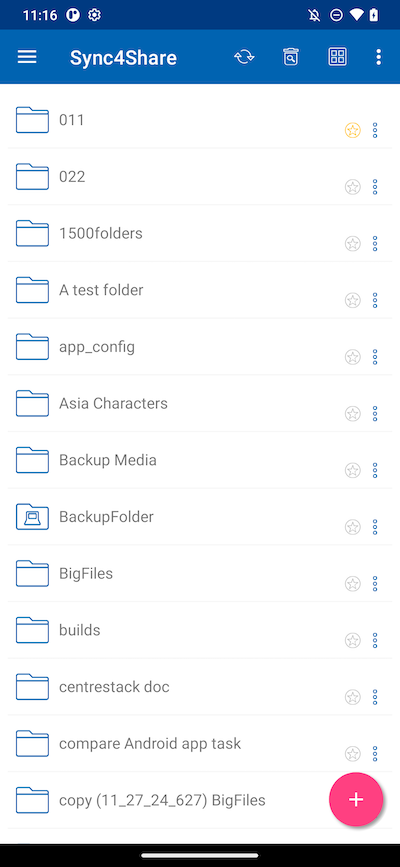
Appuyez sur un dossier pour voir les fichiers et sous-dossiers qu’il contient. En appuyant sur l’icône des 3 points verticaux pour un élément, les options d’édition et de collaboration s’afficheront.
Les options sont Copier, Couper, Renommer, Supprimer, Partager, Gestionnaire de partage et Plus d’infos. Des explications détaillées sont fournies dans les sections suivantes.
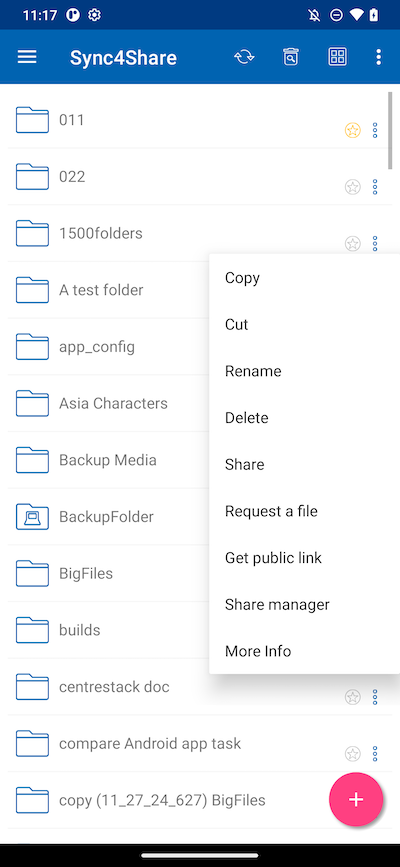
Les utilisateurs peuvent également appuyer longuement pour effectuer une sélection multiple, puis copier, couper ou supprimer les dossiers et fichiers sélectionnés à l’aide des icônes dans le menu supérieur.
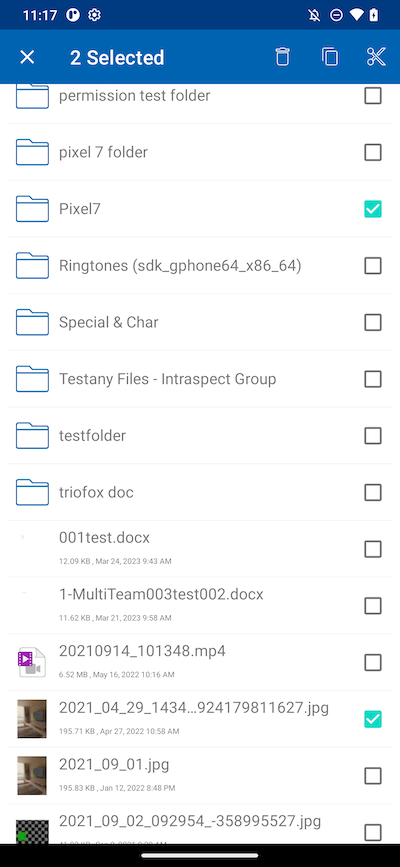
Opérations principales¶
En appuyant sur l’icône plus (+), les utilisateurs auront plusieurs options pour le dossier dans lequel ils se trouvent : Téléverser des fichiers (1), Téléverser des médias (2), Prendre une photo pour téléverser ou scanner (3), Créer un nouveau dossier (4) et Créer un nouveau fichier (5).
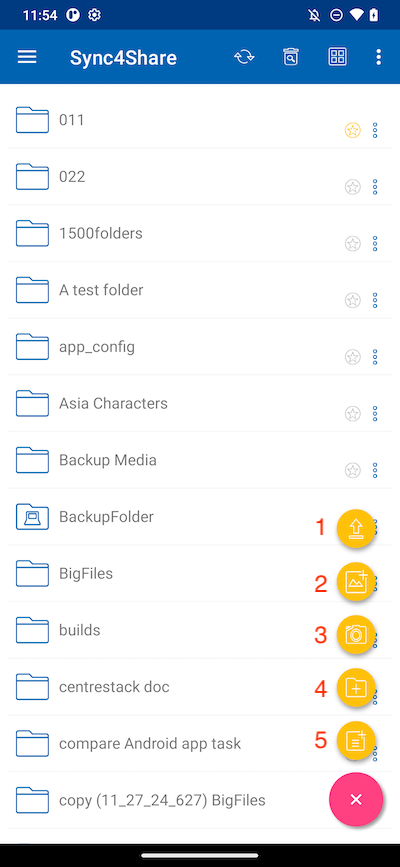
Télécharger des fichiers¶
En sélectionnant l’icône Téléverser des fichiers, l’utilisateur peut ajouter des fichiers existants depuis le stockage du téléphone. Il sera redirigé vers un écran de stockage du téléphone où il pourra naviguer et sélectionner un fichier à téléverser.
L’utilisateur peut également appuyer longuement sur les fichiers pour les sélectionner plusieurs à la fois, puis appuyer sur SÉLECTIONNER pour terminer le téléversement.
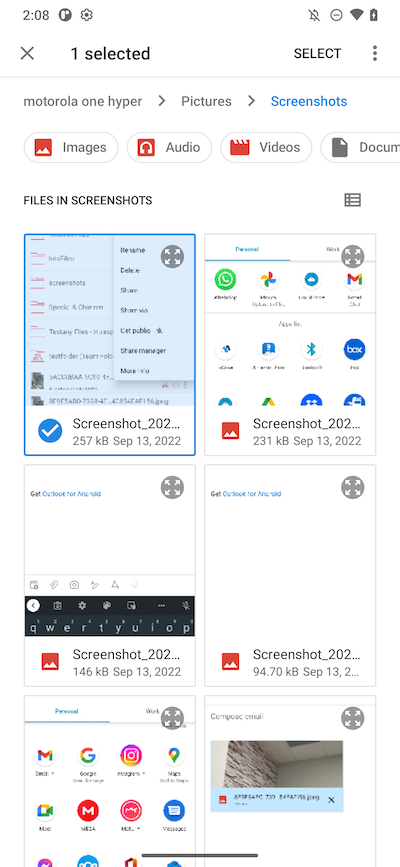
Téléchargement de médias¶
L’utilisateur peut directement accéder aux fichiers multimédias depuis les applications Media en sélectionnant l’icône Upload Media, et ajouter des fichiers existants à partir de ces applications.
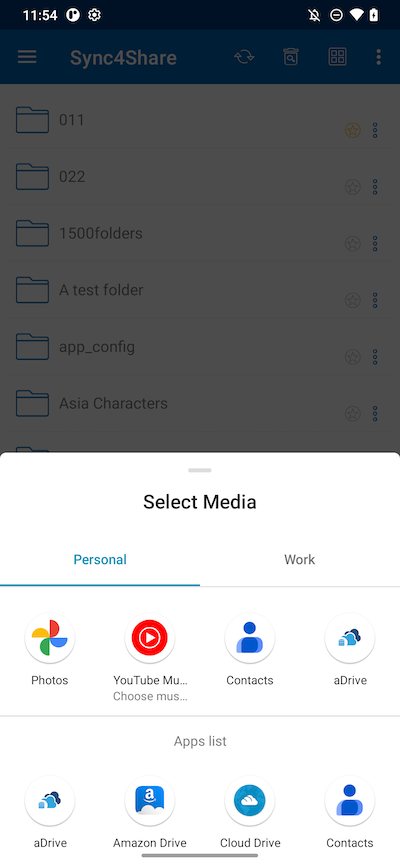
Prendre une photo pour télécharger ou scanner¶
L’utilisateur sera invité à donner la permission pour les fichiers multimédias si l’application CentreStack ne l’a pas déjà obtenue.
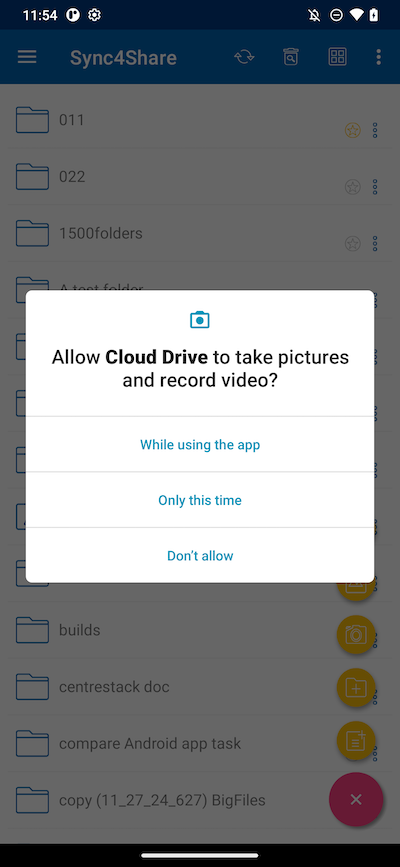
Prendre une photo pour télécharger¶
Prenez et téléchargez une nouvelle photo lorsque vous sélectionnez l’icône Appareil photo (1).
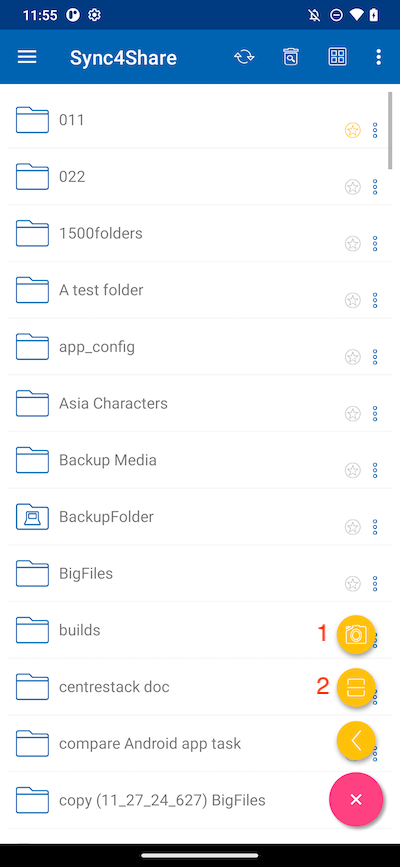
Prendre une photo pour scanner¶
Prenez une nouvelle photo et numérisez-la pour la télécharger en appuyant sur l’icône Scan (2).
Tout d’abord, recadrez la photo pour obtenir la forme idéale, puis touchez SUIVANT.

Sur la deuxième page, changez le filtre de couleur appliqué à la photo. Appuyez sur ENREGISTRER pour télécharger la photo.
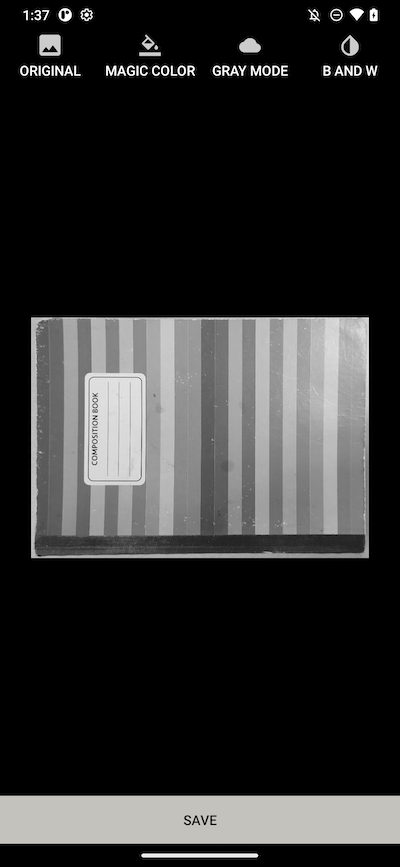
Créer de nouveaux dossiers¶
Pour créer de nouveaux dossiers, appuyez sur l’icône plus (+) en bas à droite de l’écran. Ensuite, sélectionnez l’icône Ajouter un dossier.
Après avoir saisi le nom du dossier et appuyé sur le bouton CRÉER, un nouveau dossier sera créé.
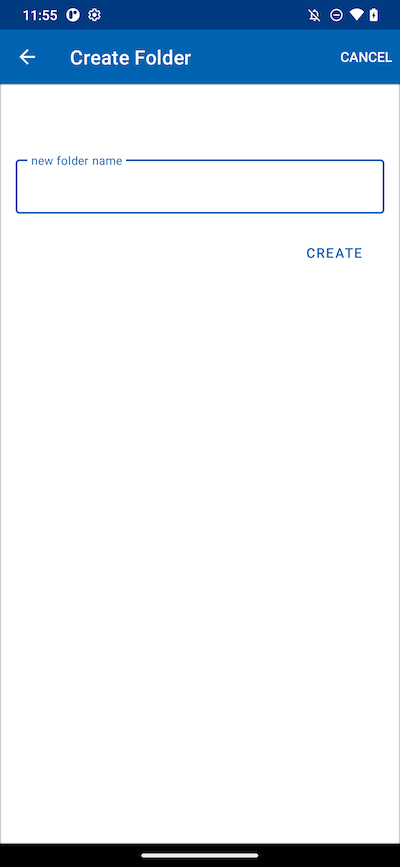
Créer de nouveaux fichiers¶
L’icône Nouveau Fichier permet de créer un nouveau fichier Office vierge. L’utilisateur peut choisir entre un fichier Excel, Word, PowerPoint ou un fichier Texte.
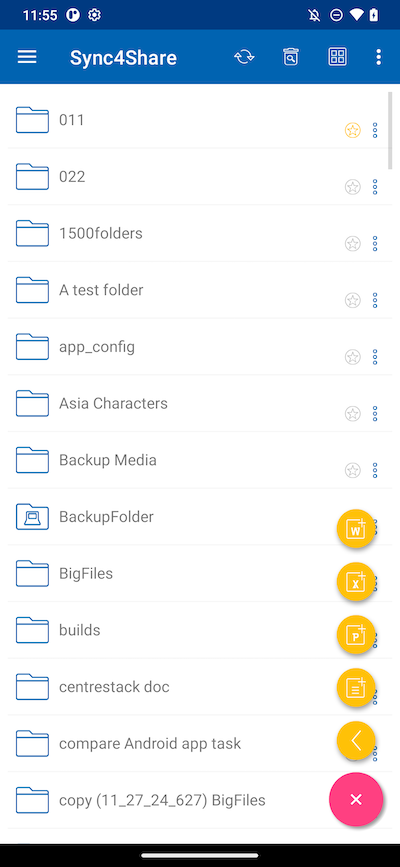
Choisissez le type de fichier et entrez le nom dans la zone de texte. Puis touchez CRÉER pour enregistrer.